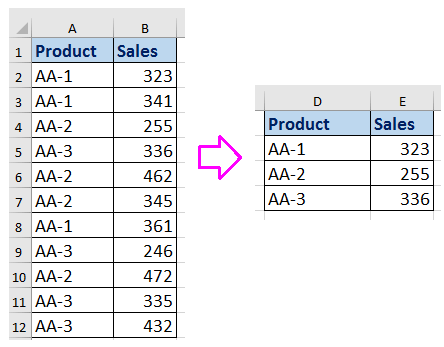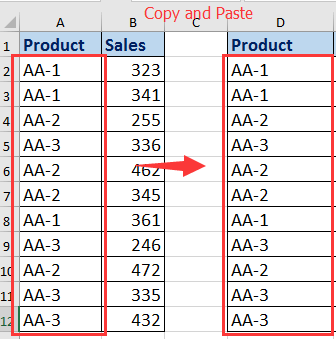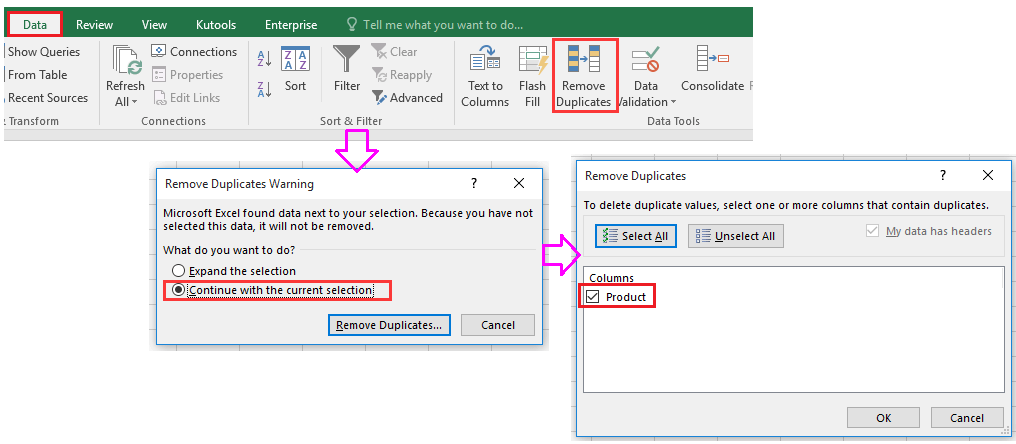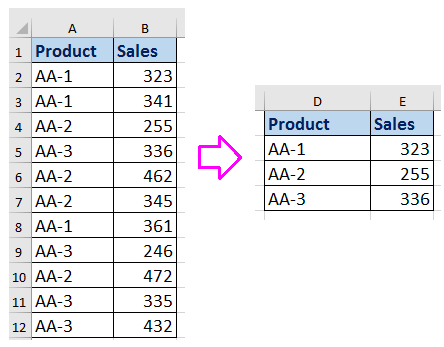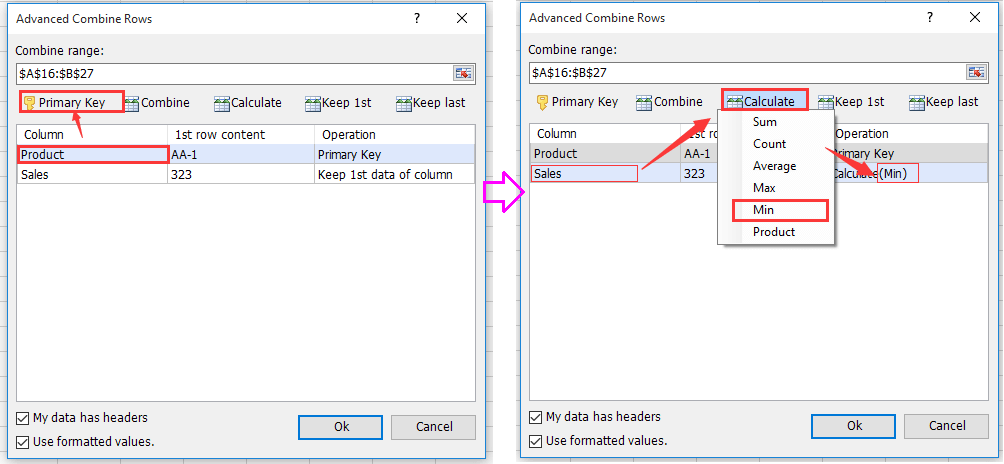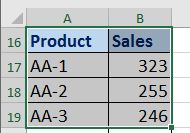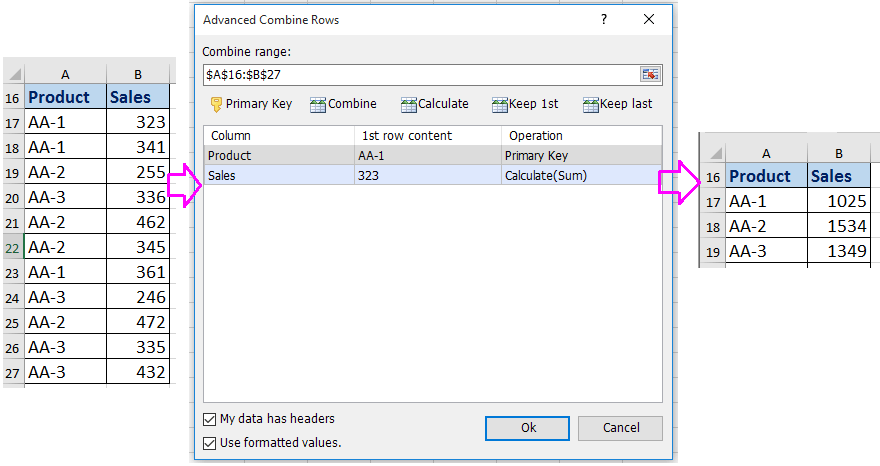| 如何删除重复项,但在Excel的另一列中保留最小值? | 您所在的位置:网站首页 › 怎么清空excel数字但是保留公式 › 如何删除重复项,但在Excel的另一列中保留最小值? |
如何删除重复项,但在Excel的另一列中保留最小值?
|
如何删除重复项,但在Excel的另一列中保留最小值?
例如,有两列,A和B,A列包含一些重复的值,B列包含一些数字,您是否有任何办法从A列中删除重复项,但在B列中保留了最低值,如下面的屏幕截图所示? 本文将帮您一个忙。 删除重复项,但使用“删除重复项”和公式保留最低/最高值 使用 Kutools for Excel 删除重复项但保留最低/最高值 要删除重复项但保持最小值,可以应用“删除重复项”功能和公式。 1.选择并复制包含重复值的列A,然后将其粘贴到另一个位置。 看截图: 2.然后在粘贴的列表中选择值,然后单击 时间 > 删除重复,并检查 继续当前选择 弹出对话框中的选项。 请点击 删除重复,然后在 删除重复 对话框中,选中要从中删除重复项的列。 看截图: 3。 然后点击 OK,然后会弹出一个对话框,提醒您已删除了多少重复项,请点击 OK 关闭它。 4.在您已删除重复项的列表旁边选择一个单元格,输入此公式 =MIN(IF($A$2:$A$12=D2,$B$2:$B$12)), 按 Shift + Ctrl + 输入 键,然后将填充手柄向下拖动到所需的单元格。 看截图: 现在,所有重复项均已删除,但最低值基于重复项保留在另一列中。 请注意: 1.如果要删除所有重复项,但保留最高重复项,则可以应用此公式 =MAX(IF($A$2:$A$12=D2,$B$2:$B$12)),记得按 Shift + Ctrl + 输入 键。 2.在上述公式中,A2:A12是您需要从中删除重复项的原始列表。 使用 Kutools for Excel 删除重复项但保留最低/最高值如果你有 Kutools for Excel,您可以快速删除重复项,但只保留其最小值或最大值 高级组合行 功能。 Kutools for Excel, 与超过 300 方便的功能,使您的工作更加轻松。 免费下载30 天内免费提供全功能安装后 Kutools for Excel,请执行以下操作:( 立即免费下载 Kutools for Excel!) 1.在应用Kutools之前,最好先获得原始数据的副本。 然后选择要删除重复项的范围单元格,然后单击 库工具 > 合并与拆分 > 高级组合行。 看截图: 2.在 高级组合行 对话框中,选择要从中删除重复项的列,然后单击 首要的关键 将其设置为主键列,然后选择要在其中保留最低或最高值的列,然后单击 计算 选择 分钟 or max. 根据需要。 看截图: 3。 点击 Ok,则重复的值已删除,但保持最低的值。 小费。与Excel的Kutools 高级组合行,您还可以删除重复的值,然后在另一列中对数字求和,如下图所示。如果您想免费试用“提取文字”功能, 请去免费下载 Kutools for Excel 首先,然后按照上述步骤进行操作。 Kutools for Excel:300 + Excel 中必须具备的功能, 从这里免费试用60天 最佳办公生产力工具 🤖 Kutools 人工智能助手:基于以下内容彻底改变数据分析: 智能执行 | 生成代码 | 创建自定义公式 | 分析数据并生成图表 | 调用 Kutools 函数... 热门特色: 查找、突出显示或识别重复项 | 删除空白行 | 合并列或单元格而不丢失数据 | 不使用公式进行四舍五入 ... 超级查询: 多条件VLookup | 多值VLookup | 跨多个工作表的 VLookup | 模糊查询 .... 高级下拉列表: 快速创建下拉列表 | 依赖下拉列表 | 多选下拉列表 .... 列管理器: 添加特定数量的列 | 移动列 | 切换隐藏列的可见性状态 | 比较范围和列 ... 特色功能: 网格焦点 | 设计图 | 大方程式酒吧 | 工作簿和工作表管理器 | 资源库 (自动文本) | 日期选择器 | 合并工作表 | 加密/解密单元格 | 按列表发送电子邮件 | 超级筛选 | 特殊过滤器 (过滤粗体/斜体/删除线...)... 前 15 个工具集: 12 文本 工具 (添加文本, 删除字符,...) | 50+ 图表 类型 (甘特图,...) | 40+ 实用 公式 (根据生日计算年龄,...) | 19 插入 工具 (插入二维码, 从路径插入图片,...) | 12 转化 工具 (小写金额转大写, 货币兑换,...) | 7 合并与拆分 工具 (高级组合行, 分裂细胞,...) | ... 和更多 使用 Kutools for Excel 增强您的 Excel 技能,体验前所未有的效率。 Kutools for Excel 提供了 300 多种高级功能来提高生产力并节省时间。 单击此处获取您最需要的功能...  阅读更多
免费下载...
阅读更多
免费下载...
|
【本文地址】